Nếu bạn đang có nhu cầu muốn chuyển số điện thoại trong tài khoản Gmail vào chiếc iPhone để sử dụng thì bạn tham khảo cách đồng bộ danh bạ iPhone với Gmail nhanh chóng, dễ dàng.
Cách 1: Đồng bộ trực tiếp từ Gmail sang iPhone
Cách này đồng bộ danh bạ iPhone với Gmail nhanh chóng, dễ dàng. Điều kiện chắc chắn là trên Gmail của bạn phải có số liên lạc sẵn.
Để thực hiện đồng bộ danh bạ iPhone với Gmail, bạn theo tác:
Bước 1: Vào Cài đặt > Mail, Danh bạ, Lịch > Thêm tài khoản > Google.

Bước 2: Đăng nhập tài khoản Google của bạn vào rồi bấm "Tiếp theo".

Bước 3: Chọn bật Danh bạ > Lưu.

Như vậy số liên lạc trên Gmail của bạn sẽ đồng bộ xuống máy iPhone.
Cách 2: Đồng bộ danh bạ iPhone từ file VCF, Excel, PST
Nếu bạn có lưu trữ một file danh bạ đuôi file ".VCF", "Excel", ".PST" trong máy tính thì cũng có thể chép lại vào iPhone được.
Ở phần này mình sẽ thao tác đồng bộ danh bạ iPhone với Gmail bằng file VCF, vì file này hiện đang được dùng nhiều nhất.
Bước 1: Bạn đăng nhập Gmail mà bạn đang dùng (Tài khoản trống, chưa có danh bạ khác trên này) TẠI ĐÂY
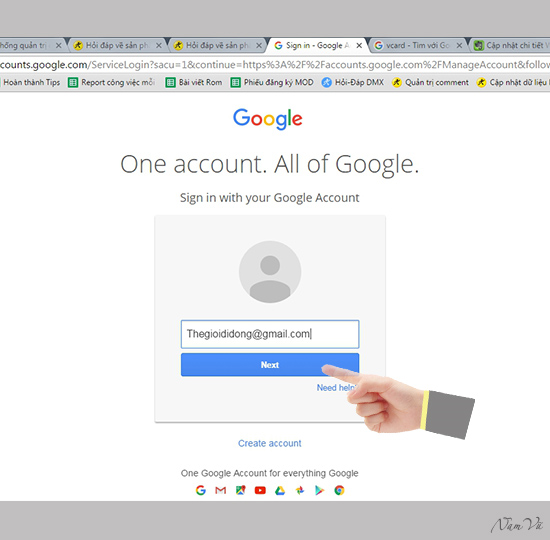
Bước 2: Bạn chọn mục "Danh bạ".

Bước 3: Một trang khác hiện ra, bạn chọn Thêm > Nhập.

Bước 4: Chọn "Tệp CSV hoặc vCard".

Bước 5: Chọn "Chuyển tới Danh bạ", sẽ hiện ra trang liên hệ của Google.

Bước 6: Chọn Khác > Nhập.
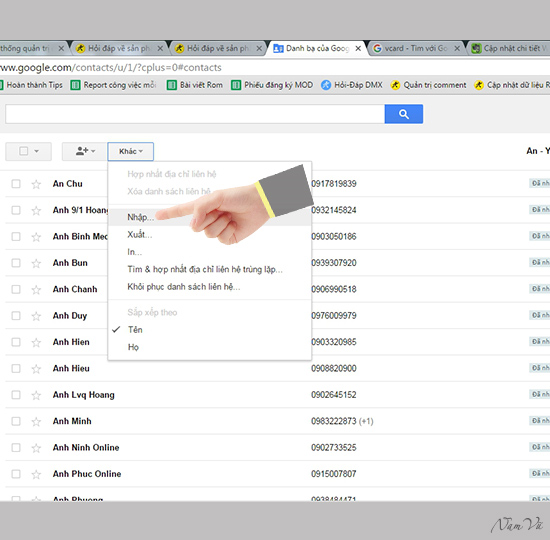
Bước 7: Chọn "Choose File", sau đó bạn chọn vào file VCF của bạn là xong.

Sau khi bạn chọn file VCF thì danh bạ sẽ được nhập vào Gmail, lúc này bạn làm các bước như "Phần I" của bài là sẽ có được số liên hệ về máy iPhone bạn nha.
Với các bước mình nêu trên là bạn đã có thể đồng bộ danh bạ trên iPhone. Chúc các bạn thành công.
>>> Xem ngay các mẫu iPhone bán chạy nhất 2018
